Màn hình iPhone 11 bị mất màu - Khắc phục triệt để theo 5 cách sau!
Màn hình iPhone 11 bị mất màu là tình trạng màn hình bị mờ, chuyển màu xám hoặc chỉ hiển thị với hai tông màu trắng và đen. Thực tế đây chưa hẳn đã là lỗi của iPhone 11 mà có thể do người dùng đã kích hoạt một số tính năng khác trên máy. Để tìm hiểu cách khắc phục hãy theo dõi hết bài viết này nhé!
Tắt tính năng thang màu xám
Nguyên nhân: Tính năng thang màu xám được hiểu đơn giản là cách để bạn có thể chuyển màn hình hiển thị sang màu xám. Vì vậy có thể trong quá trình sử dụng bạn đã vô tình kích hoạt tính năng này làm màn hình iPhone 11 bị mất màu.
Khắc phục: Để giúp màn hình của máy có thể hiển thị lại được với những màu sắc thông thường thì bạn chỉ cần tắt tính năng thang màu xám trên iPhone 11 thông qua những bước sau:
-
Bước 1: Chọn “Cài đặt” và nhấn “Trợ năng”.
Tắt tính năng thang màu xám trong phần trợ năng
-
Bước 2: Tại cửa sổ này bạn chọn “Màn hình & Cỡ chữ”, sau đó tiếp tục chọn “Bộ lọc màu”. Nếu tính năng bộ lọc màu này đang được bật thì bạn chỉ cần nhấn tắt để khôi phục bộ màu gốc trên máy.
Tắt bộ lọc màu để khôi phục bộ màu gốc trên máy
Tắt tính năng “Đảo ngược thông minh”
Nguyên nhân: Tính năng đảo ngược thông minh cho phép hình ảnh và màu sắc trên máy hiển thị với hai tông màu trắng và đen. Do đó trong quá trình sử dụng rất có thể bạn đã vô kích hoạt tính năng này.
Khắc phục: Để khắc phục tình trạng trắng đen này bạn chỉ cần tắt tính năng đảo ngược thông minh trên máy mà thôi.
-
Bước 1: Chọn “Cài đặt” và nhấn “Trợ năng”.
Thay đổi tùy chọn trong mục trợ năng của máy
-
Bước 2: Tại cửa sổ này bạn chọn “Màn hình & Cỡ chữ”, sau đó tắt tính năng “Đảo ngược thông minh”.
Loại bỏ tình trạng màn hình trắng đen trên máy
Khởi động lại máy
Nguyên nhân: Việc cài đặt quá nhiều ứng dụng trên máy có thể gây ra xung đột phần mềm và làm cho màn hình bị mất màu.
Khắc phục: Một trong những cách khắc phục màn hình iPhone 11 bị mất màu vừa hiệu quả mà vừa dễ dàng mà bạn có thể áp dụng là khởi động lại máy. Khởi động lại máy là cách để hệ thống có thể hoạt động mượt mà và trơn tru hơn, khắc phục hầu hết những lỗi vặt trên thiết bị của người dùng như màn hình iPhone bị mất màu hay bị mờ.
Tắt nguồn bằng phím cứng:
-
Bước 1: Bấm và giữ đồng thời nút nguồn + nút tăng hoặc giảm âm lượng.
Nhấn giữ các nút vật lý trên máy
-
Bước 2: Sau đó màn hình của máy sẽ xuất hiện một thanh trượt để tắt nguồn cho máy. Do vậy bạn chỉ cần vuốt thanh trượt điều khiển này từ trái sang phải là hoàn thành.
Kéo thanh trượt để tiến hành tắt nguồn trên máy
Khởi động lại máy bằng phím cứng:
-
Bước 1: Nhấn và thả nút tăng âm lượng, sau đó tiếp tục nhấn và thả nút giảm âm lượng.
-
Bước 2: Nhấn giữ nút nguồn của máy cho đến khi logo Apple xuất hiện thì bạn thả tay.
Khởi động lại iPhone 11
Khôi phục lại cài đặt gốc cho iPhone 11
Nguyên nhân: Tượng tự phần trên, việc cài đặt quá nhiều ứng dụng trên máy có thể gây ra xung đột phần mềm và làm cho màn hình bị mất màu. Tuy nhiên nếu đã khởi động máy mà tình trạng mất màu vẫn chưa được khắc phục, thì bạn nên tiến hành khôi phục lại cài đặt gốc cho máy.
Khắc phục: Nếu không thể khắc phục tình trạng mất màu trên máy theo cách trên bạn hoàn toàn có thể khôi phục lại cài đặt gốc cho máy. Bằng cách này bạn có thể reset và tắt hết các tính năng hiện tại của máy. Từ đó tình trạng màn hình iPhone 11 bị mất màu cũng được loại bỏ.
Dưới đây là những cách khôi phục cài đặt gốc cho iPhone 11 mà bạn có thể tham khảo:
-
Bước 1: Từ giao diện trên màn hình điện thoại bạn chọn “Cài đặt” và nhấn “Cài đặt chung”.
Khôi phục cài đặt gốc để loại bỏ tình trạng mất màu
-
Bước 2: Chọn “Chuyển hoặc đặt lại iPhone”, tại cửa sổ này bạn tiếp tục chọn “Xóa tất cả nội dung và cài đặt”.
Xóa toàn bộ nội dung và cài đặt để khôi phục trạng thái ban đầu cho máy
Lưu ý: Hành động này của bạn sẽ xóa toàn bộ dữ liệu trên máy. Do đó, bạn nên chủ động sao lưu dữ liệu quan trọng của mình trước khi tiến hành đặt lại cài đặt.
Cập nhật bản iOS mới
Nguyên nhân: Trong nhiều trường hợp những bản iOS cũ hay trên nhiều hệ điều hành phiên bản BETA (bản thử nghiệm trước khi được Apple tung ra bản chính thức) của nhà “Táo” có thể gặp phải những lỗi vặt như khiến màn hình máy bị mất màu.
Khắc phục: Thông thường, Apple sẽ luôn có những bản cập nhật hệ điều hành kịp thời để vá và sửa lỗi trên những phiên bản trước đó. Do vậy bạn chỉ cần cập nhật lên bản iOS mới nhất để có thể khắc phục được tình trạng màn hình iPhone 11 bị mất màu. Để làm được điều này bạn có thể tham khảo theo các bước sau:
-
Bước 1: Chọn mục “Cài đặt” tại giao diện màn hình của điện thoại, sau đó chọn “Cài đặt chung”.
Lựa chọn những bản iOS mới để khắc phục lỗi trên những phiên bản trước đó
-
Bước 2: Tại cửa sổ này bạn nhấn “Cập nhật phần mềm”. Lúc này bạn chỉ cần chọn “Tải về và cài đặt” phiên bản iOS mới nhất cho điện thoại của bạn.
Chủ động tải và cài đặt bản iOS mới nhất
Trong trường hợp bạn đã thử hết các các trên mà vẫn chưa thể khắc phục được tình trạng màn hình iPhone 11 bị mất màu thì rất có thể máy của bạn đã gặp phải những trục trặc về phần cứng. Do vậy việc tìm đến các trung tâm sửa chữa và thay thế uy tín và chất lượng sẽ là điều mà bạn cần quan tâm.
Nếu bạn vẫn đang băn khoăn chưa biết lựa chọn đơn vị nào để “chọn mặt gửi vàng” thì đừng quên, Hcare với đầy đủ sự uy tín, chất lượng đi kèm giá thành hấp dẫn sẽ là sự lựa chọn sáng giá mà bạn nên đặt niềm tin. Chi tiết hơn hãy liên hệ trực tiếp 1900 6979 để được đội ngũ chuyên viên tư vấn và hỗ trợ nhé!
Xem nhiều nhất
Điện thoại bị nổi quảng cáo liên tục nên khắc phục thế nào
675,143 lượt xem3 cách sửa file PDF bạn không thể bỏ qua - Siêu dễ
461,202 lượt xemMẹo khắc phục điện thoại bị tắt nguồn mở không lên ngay tại nhà
241,727 lượt xemCách xoá đăng lại trên TikTok (và tại sao bạn nên làm như vậy)
217,113 lượt xemLý giải vì sao màn hình cảm ứng bị liệt một phần và cách khắc phục
196,970 lượt xem


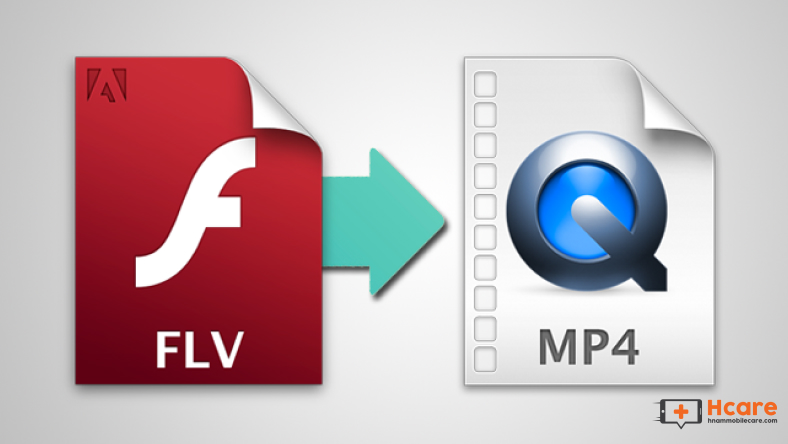
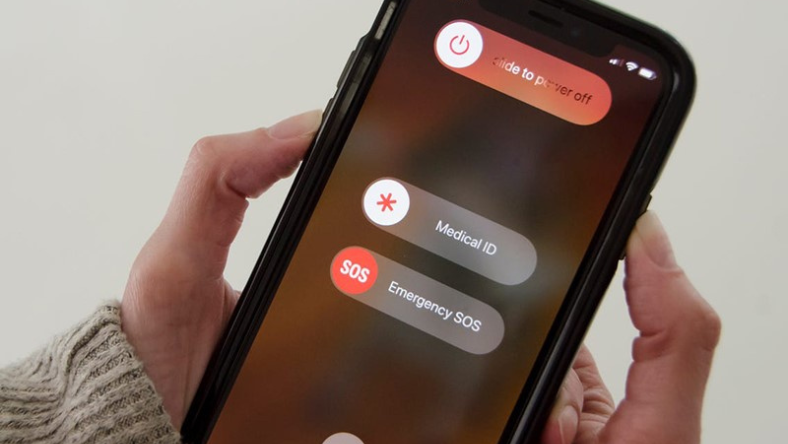

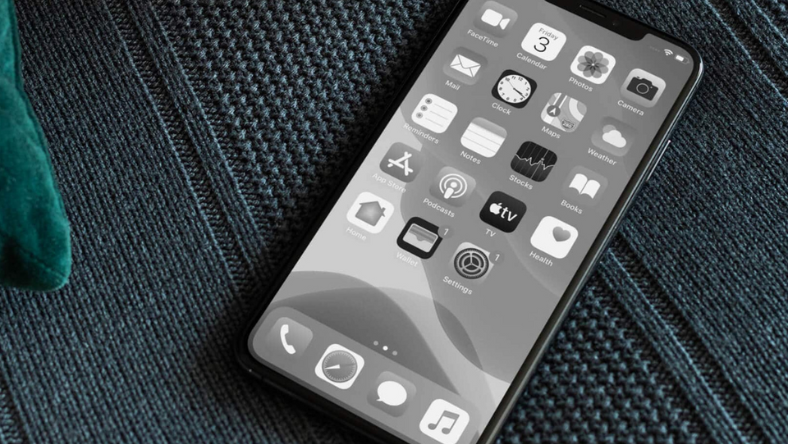







Thảo luận
Chưa có thảo luận nào về Bài viết Màn hình iPhone 11 bị mất màu - Khắc phục triệt để theo 5 cách sau!